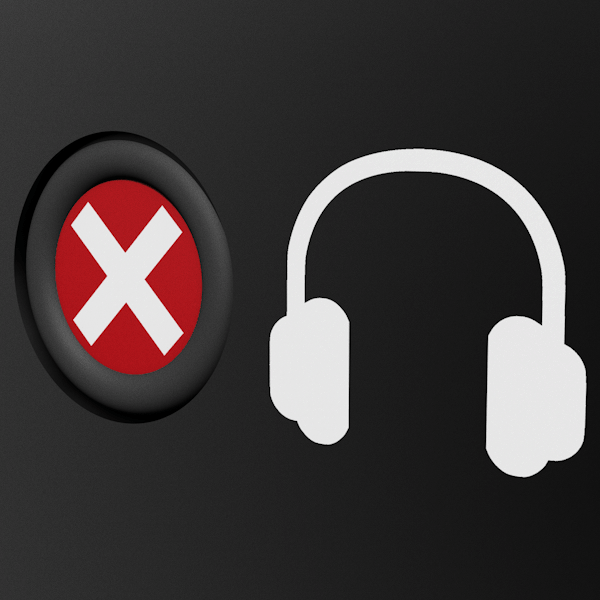
Пользователи ноутбуков иногда сталкиваются с проблемами, связанными с работой звуковых устройств. Например, после каких-то действий или без видимых причин система отказывается воспроизводить звук на подключенных внешних устройствах, в частности, в наушниках. При этом встроенные колонки функционируют нормально. О том, как исправить ситуацию, мы и поговорим в этой статье.
Нет звука в наушниках
Неполадка, о которой пойдет сегодня речь, может быть вызвана различными сбоями в программном обеспечении или операционной системе, выходом из строя электронных компонентов, разъемов и кабелей или самого подключаемого устройства. Чаще всего в проблемах прямо или косвенно виноват сам пользователь, так как они начинаются после каких-то действий, например, установки драйверов, программ или переустановки системы. Существуют и другие факторы, которые можно назвать внешними. Ниже мы разберем наиболее распространенные причины и приведем способы их устранения.
Плохо фиксируется штекер? Некорректно работает гарнитура? Как прочистить аудио разъем смартфона.
Причина 1: Сбой в программном обеспечении или ОС
Первое действие при возникновении любых неполадок – это банальная перезагрузка Windows. Во время ее выполнения останавливаются и заново запускаются службы и драйвера устройств. Для достижения нужного результата лучше полностью остановить работу системы, то есть включить ноут, возможно, с извлечением аккумуляторной батареи, а затем включить его снова. Так мы можем гарантировать полную выгрузку данных из оперативной памяти. Если всему виной сбой в программной части, то после перезагрузки все встанет на свои места.

Причина 2: Системные настройки звука
Если перезагрузка не помогает избавиться от проблемы, то перед тем, как переходить к более решительным действиям, следует проверить настройки звука в соответствующем разделе, так как они могут быть изменены программами или другими пользователями. Вариантов здесь несколько:
- До нуля снижен уровень воспроизведения в микшере громкости или настройках самого устройства.

- Устройство отключено.

- Наушники не имеют статуса «По умолчанию».

- Включено наложение эффектов, некоторые из которых требуют перезапуска драйвера или перезагрузки системы.

Решение здесь простое (с технической точки зрения): необходимо тщательно проверить параметры звука и включить устройство, если оно отключено, выставить нужные значения громкости, настроить умолчания и (или) убрать галки возле эффектов на соответствующей вкладке.
Причина 3: Установка программ или драйверов
В некоторых случаях обновление драйверов (не только для аудиоустройств) или установка программ, особенно предназначенных для улучшения или усиления звука, может приводить к конфликтам и, как следствие, сбоям.
Если проблемы начались после описанных действий, то самым верным решением будет восстановление системы до того состояния, в котором она была перед установкой.

Причина 4: Вирусы
Одним из внешних факторов, влияющих на работу устройств и системы в целом, являются вредоносные программы. Их выявление и устранение – это следующий этап диагностики и решения сегодняшней проблемы. Вирусы способны, внедряясь в системные файлы или драйвера, а в некоторых случаях подменяя их своими, приводить к некорректной работе девайсов, сбою настроек и даже к физическим неисправностям. После проверки параметров звука и отката Виндовс следует заняться сканированием на предмет обнаружения вредителей.

Причина 5: Физические неисправности
Если программными методами решить проблему не удалось, то нужно задуматься о возможности физической неисправности как самих наушников, так и соответствующего разъема на ноуте. В негодность также может прийти кабель или штекер. Проверить работоспособность этих компонентов можно следующим образом:
- Подключить к разъему заведомо исправные наушники. Если звук воспроизводится нормально, то налицо поломка устройства. Если же звука нет, то дело в разъеме или звуковой карте.
- Подсоединить свои «уши» к другому лэптопу или ПК. Нерабочий девайс покажет отсутствие звука.
Решить проблему, в зависимости от причины, можно, купив новые наушники, внешнюю звуковую карту или обратившись в сервисный центр за ремонтом все той же карты или разъема. К слову сказать, чаще всего из строя выходит именно гнездо, так как на него оказывается довольно сильное воздействие.
Не стоит впадать в уныние, а тем более поддаваться панике при неполадках в работе наушников. Всему есть свои причины и необходимо методично и скрупулезно проверить все возможные варианты. Решения, в довольно своем, достаточно простые и не требуют от пользователя специальных знаний и навыков. Исключение составляет лишь ремонт разъема или диагностика неисправности аппаратной части.
Источник: lumpics.ru
Как почистить разъем для наушников?

Электроника
На чтение 4 мин Опубликовано 24.09.2019
Сегодня сложно представить человека без наушников. Современный мир наполнен громкими звуками. Вряд ли получится уйти в свои мысли и побыть наедине с собой, если не иметь под рукой наушников.

Использование такого гаджета требует обслуживания. В противном случае можно сломать разъём для наушников в мобильном устройстве. Также он может попросту засориться.
Наверное, вы часто сталкивались с подобной проблемой? Данная статья поможет вам её решить.
Способы очистки разъёма для наушников в телефоне
Существует два способа очистки разъёма для наушников и его починки.
Первый вариант
Прежде чем приступать к очистке, потребуется подготовить материалы и инструменты. К ним относятся:
- зубочистка или острая маленькая деревяшка;
- вата;
- спирт в небольшом количестве.
Процедура содержит несколько шагов. Владельцу устройства нужно:

- Смочить кусочек ваты в спиртовом растворе и нацепить его на зубочистку.
- Вставить конструкцию в разъём.
- Сделать несколько вращательных движений и вытащить зубочистку. Поменять ватку.
- Повторять второй шаг до полной очистки. При этом важно менять зубочистку с ватой. Прекратить действие стоит тогда, когда материал останется белым после очередного повторения.
При желании можно использовать зубочистку без ваты. Маленькая острая палочка отлично удаляет мелкие загрязнения в виде волокон или ворса. Обычно такой мусор попадает туда, когда телефон находится в кармане.
Второй вариант
Этот способ называют бюджетным. Для проведения процедуры очистки потребуется ватный диск. От вас потребуется:
- Разделить диск на несколько частей.
- Один кусочек смочить в спиртовом растворе и обмотать ваткой штекер от наушников.
- Вставить штекер внутрь и круговыми движениями очищать его до тех пор, пока ватка не станет белой. Логично, что её нужно будет поменять несколько раз.
Как видно, ничего сложного нет. Теперь понятно, как можно очистить гнездо от загрязнений, не обращаясь к специалистам.
Как починить разъём 3,5 мм

Наушники – востребованный вид гаджета. Они необходимы для плееров, мобильных телефонов, планшетов и даже компьютеров. Длительная эксплуатация приводит к поломке гнезда.
Конечно, за починкой разъёма можно обратиться в специализированную мастерскую, где проблемой займутся профессионалы. Однако при необходимости починить отверстие можно своими руками. Процедура несложная и не потребует много времени.
Подготовительные работы
Для начала потребуется осмотреть электронное устройство, к которому присоединяются наушники. Возможно, причина отсутствия звука в его загрязнении. Тогда можно воспользоваться одним из способов, рассмотренных ранее, применив ватный диск или зубочистку.
Если это не помогло, стоит проверить, работает ли устройство с другими наушниками. Возможно, что причина кроется как раз в эксплуатируемой модели гаджета, и придётся его заменить. Если же звук отсутствует и в других наушниках, тогда можно приступать к починке мобильного устройства.
Основной процесс
Чтобы починить гнездо мобильного телефона, планшета или другого гаджета, потребуется:
- Разобрать устройство. Для этого нужно открепить корпус и открутить все крепёжные элементы.
- Осмотреть гнездо. Также рекомендуется проверить, насколько надёжно закреплены электрические контакты. Если был обнаружен разрыв связи, можно восстановить её, использовав паяльник.
- В случае исправного гнезда сделать вывод, что проблема в штекере и приступить к его ремонту. Исполнение элемента может быть разным, но его конструкция всегда одинаковая. Нужно разобрать разъём и провести осмотр площадки. Поверхность нужно очистить и залудить с помощью паяльника.
- Выполнить зачистку проводов. Провод, образованный жилами экрана, рекомендуется укоротить, иначе произойдёт замыкание.
- Припаять к разъёму главный провод.
- Вставить кабель обратно в крепление.
- Проверить исправность штекера, вставив его внутрь. Для этого также нужно подключить наушники к плееру.
Если всё было сделано правильно, то в них появится звук.
Советы от опытных пользователей
В число советов от опытных пользователей, которым не приходится регулярно чистить или чинить разъём самостоятельно, входят такие:
- Ни в коем случае нельзя использовать для очистки разъёма воду. Это не только аннулирует гарантию на устройство, но также заметно навредит самому гаджету. Лучше отдать предпочтение техническому спирту.
- Если при прослушивании музыки или аудиосообщений возникли проблемы со звуком, то не всегда причина может крыться в сломанном или засорённом гнезде. Иногда неисправность обнаруживается в самих наушниках. Этот момент тоже стоит учитывать.
Если устранить засор в разъёме ещё можно своими руками, то вот чинить его самостоятельно всё же не рекомендуется. Лучше обратиться за помощью в ближайший сервисный центр, где специалисты проведут полную диагностику устройства и помогут решить возникшую проблему.
Источник: reedr.ru
Как починить разъем для наушников?

Самые разнообразные модели наушников используются в подавляющем большинстве современных устройств. Гарнитура нужна для плееров, мобильных телефонов, компьютеров и других девайсов. Длительная эксплуатация не оставляет шансов, и разъем устройства выходит из строя. Как починить разъем для наушников? Замена входа для наушников проста и не займет у вас много времени, вам даже не понадобится никакого специального оборудования.
Поломка разъема для гарнитуры
Любые наушники чаще всего сталкиваются с одними и теми же неприятностями: поломка корпуса, разрыв в проводах или нерабочий разъем. Что сделать если сломалось гнездо для наушников? Самая частая проблема при прослушивании — это выход из строя разъема для штекера гарнитуры прослушивания, поскольку каждый пользователь хотя бы раз в жизнь вставлял и доставал устройство без особой аккуратности. Чем могут быть вызваны проблемы и на что обратить внимание?
Как починить разъем для наушников в телефоне? Сперва нужно определиться с причиной поломки. В основном проблемы проявляются следующим образом:
- Звук не слышен, если штекер не находится в “правильном положении”.
- Посторонние шумы при прослушивании.
- Не работает один из наушников.
Для того чтобы избавиться от неисправностей, нужно точно убедиться в том, что разъем не работает. Попробуйте подключить свою гарнитуру к другому исправному источнику звука. Если работа будет идти нормально, то дело в разъеме вашего устройства.
В общем выделяют четыре вида причин поломок:
- Механическое повреждение аудиовхода.
- Окисление контактных площадок или последствия КЗ (короткого замыкания).
- Повреждение печатной платы и других важных компонентов вашего проигрывателя.
- Сбой в работе программного обеспечения устройства, который устраняется перепрошивкой.
- Как починить гнездо зарядки телефона?
- Как починить кнопку включения?
- Как почистить микрофон на телефоне?
Варианты решения проблемы
Некоторые из проблем, которые были описаны выше, можно решить самостоятельно. Если вы установили причину поломки и она кроется в гарнитуре, то можете попробовать три разных варианта развития событий:
- Верните свою гарнитуру продавцу по чеку или отдайте на ремонт по гарантийному талону.
- Отремонтируйте устройство за свои деньги или самостоятельно устраните дефект, если, конечно, у вас есть необходимые навыки.
- Приобретите новую гарнитуру в магазине. В этом случае вам поможет разобраться во всех деталях советы из нашего специального обзора «Какие наушники лучше выбрать для телефона?».
Проблема в работе операционной системы Windows
Бывают случаи, когда проблемы встречаются на персональных компьютерах или ноутбуках. Способ устранения проблемы здесь не самый сложный, поскольку придется просто немного повозиться с ПО (программным обеспечением).
Почему не выводится звук при подключении штекера в нужный разъем на корпусе прибора? Вероятнее всего, проблема кроется в глубине компьютера — в материнской плате. Она просто не видит разъем, с которым вы пытаетесь работать. А решается эта проблема следующим образом:
- Отключите девайс из розетки и разберите системный блок или корпус лэптопа.
- Проверьте надежность всех соединений с материнкой.
- Подключите провода к “нерабочему” разъему, соберите устройство и наслаждайтесь музыкой.
Но не будем забывать и о системных сбоях. Чтобы исправить системную “ошибку”, нужно проделать несколько действий:
- Перейдите в параметры аудио и разрешите операционной системе работу с джеком на 3.5 мм.
- Измените устройство для воспроизведения звука по умолчанию.
- Воспользуйтесь антивирусным программным обеспечением, поскольку проблема может крыться в вирусах.
- Установите последние версии драйверов на звуковую карту.
Ничего не помогло? Все еще не знаете, как починить гнездо для наушников? Специально для вас мы приготовили подробную инструкцию по починке.

Инструкция
Для проведения восстановительных работ вам нужно:
- Осмотреть устройство воспроизведения, с которым вы соединяете гарнитуру. Разъем мог просто загрязниться, соответственно — вам нужно будет его почистить ватной палочкой.
- Если предыдущий шаг не дал результатов, то можете смело браться за разборку девайса. Освободите девайс от крепежных элементов и внимательно осмотрите гнездо аудиовхода. Проверьте надежность электрических контактов и воспользуйтесь паяльником, если есть такая необходимость.
- Если неполадок в гнезде нет, то стоит заняться ремонтом штекера. Разберите эту деталь и внимательно осмотрите площадку, которая используется для пайки. Вы обнаружите никелевое покрытие, которое придется счистить, а саму площадку залудить.
- Снимите изоляцию с проводов, что соединяют штекер и наушники. Провод, который состоит из скрученных жил, нужно укоротить.
- Проденьте защитные трубки на провода и припаяйте их к контактам джека. Трубки можно снять и сдвинуть обратно на контакты.
- Снова возьмите паяльник и соедините общий провод с разъемом.
- Вставьте кабель в крепеж и намотайте несколько витков суровой нити поверх всей конструкции. Закрепите нить при помощи горячей канифоли.
- Наденьте на разъем защитный колпачок, вставьте штекер в разъем и проверьте его работу, соединив с прибором.
Видеоматериал
Ремонт входа для наушников завершен. Если все действия из данной статьи были проделаны правильно и без ошибок, то вы услышите желанный звук из маленьких динамиков гарнитуры.
Опубликовано 10.08.2017 Обновлено 31.05.2019 Пользователем
Поделиться в соц. сетях:
Источник: serviceyard.net